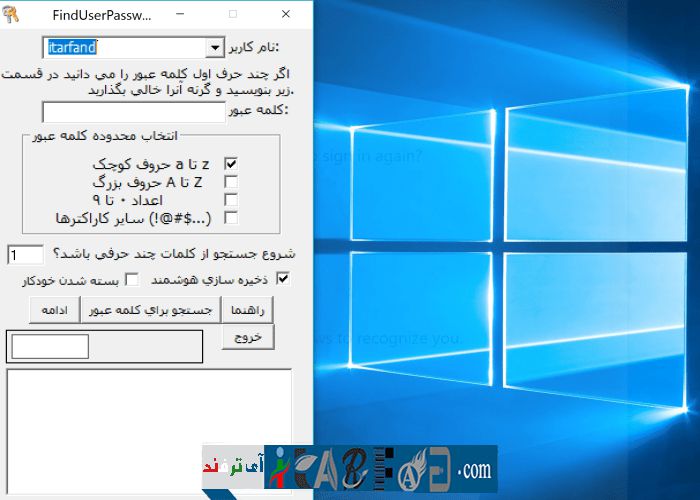تغییر رمز ویندوز بدون دانستن آن
گاهی مواقع شما بر روی ویندوز خود یک Password قرار می دهیم اما بعد از مدتی آن را فراموش می کنید و یا می خواهید رمز قرار داده شده بر روی یک سیستم عامل را ببینید. در این پست از آی ترفند روش هایی را به شما آموزش می دهیم که توسط آن ها می توانید بدون دانستن رمز ویندوز اقدام به تغییر آن بکنید.
استفاده از Computer Management
ابتدا در قسمت جستجو ویندوز کلمه Computer Management را تایپ کنید تا صفحه زیر باز شود و سپس از قسمت چپ گزینه Users را از بخش Local Users انتخاب کنید.

اکنون بر روی کاربری که می خواهید پسورد آن را تغییر دهید راست کلیک کنید و گزینه set Password را انتخاب کنید.
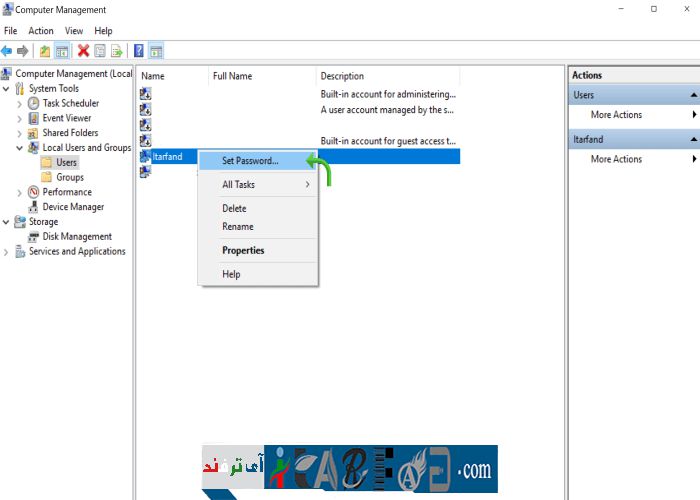
در صورت باز شدن پنجره زیر گزینه Proceed را انتخاب کنید.
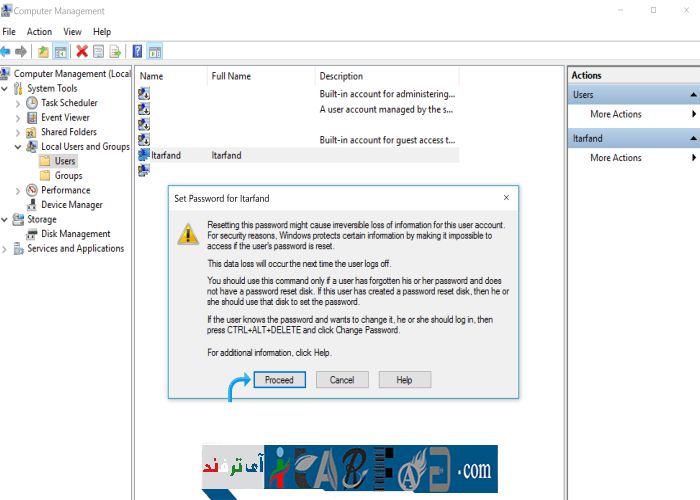
اکنون می توانید در صفحه باز شده رمز جدید بر روی ویندوز خود قرار دهید.
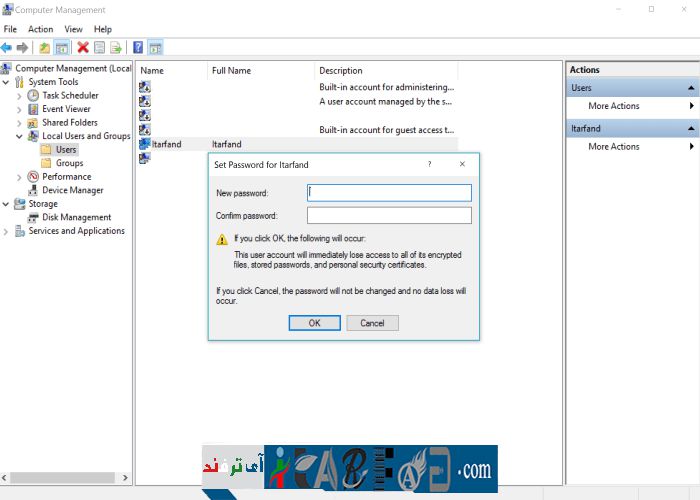
استفاده از User Account
ابتدا توسط کلید های ترکیبی Win + R قسمت Run ویندوز را اجرا کنید و سپس در آن کلمه netplwiz را تایپ کنید.
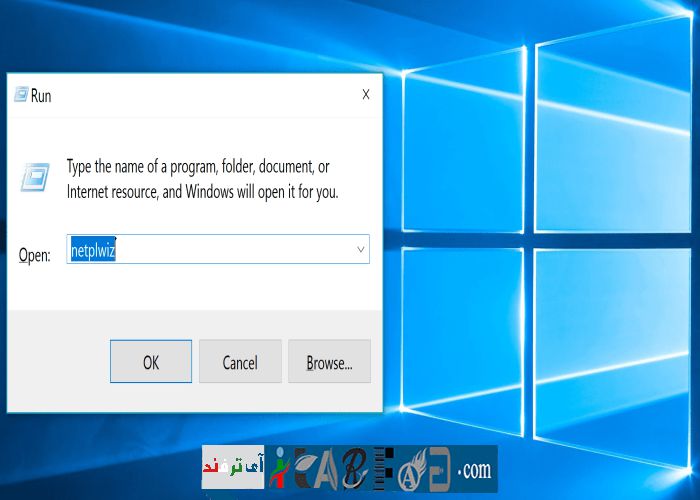
اکنون می توانید توسط گزینه Reset Password رمز ویندوز را تغییر دهید و یا با برداشتن تیک گزینه … User Must به صورت کامل قسمت درخواست پسورد را برای کاربر مورد نظر غیر فعال کنید تا دیگر پسورد نخواهد.
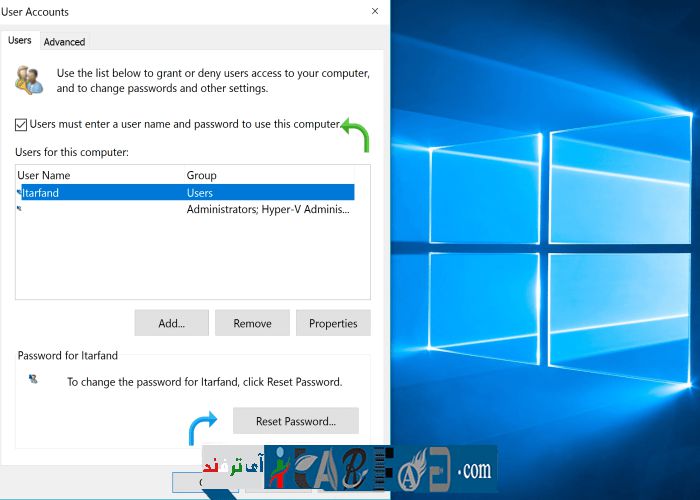
جلوگیری از درخواست رمز هنگام Sleep
در ویندوز ۱۰ هنگامی که شما رایانه خود را از حالت Sleep بیدار می کنید از شما درخواست رمز می کند. اگر می خواهید این حالت را غیر فعال کنید می توانید مانند عکس زیر Sign In Option گزینه Never را انتخاب کنید.
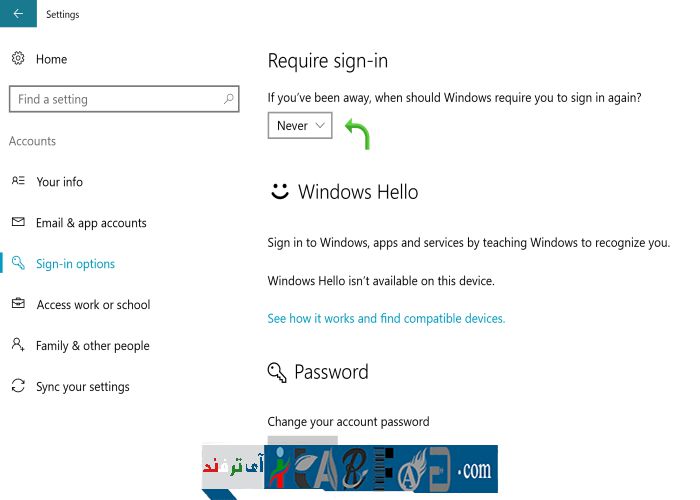
دانستن پسورد قرار داده شده بر روی ویندوز
توسط ( این نرم افزار ) می توانید بدون پاک کردن رمز و یا تغییر آن ، پسورد مورد استفاده در ویندوز را بدانید.